在Excel中调整数字的小数点位数有多种方法,包括使用“增加小数位数”按钮、设置单元格格式、以及使用函数。下面将详细介绍这些方法,并解释如何通过它们来实现对小数点位数的精确控制。
一、使用“增加小数位数”按钮
1、增加小数位数
在Excel中,最直接的方法是使用“增加小数位数”按钮。这个按钮位于“开始”选项卡的“数字”组中。选择需要调整的小数位数的单元格或区域,然后点击“增加小数位数”按钮,Excel将自动增加小数点后的位数。这个方法非常适合那些需要快速调整小数位数的场景。
2、减少小数位数
同样,Excel也提供了“减少小数位数”按钮,它可以减少选定单元格中小数点后的位数。这个功能对需要快速减少小数位数的用户非常有用。操作步骤与增加小数位数类似,选择单元格后点击“减少小数位数”按钮即可。
二、设置单元格格式
1、打开单元格格式设置
右键点击需要调整的小数位数的单元格或区域,选择“设置单元格格式”。在弹出的对话框中,选择“数字”选项卡。
2、设置小数位数
在“数字”选项卡中,选择“数字”类别。然后在右侧的选项中,可以看到“小数位数”设置框,输入需要的小数位数,点击“确定”按钮。这种方法适合那些需要对小数位数进行精确控制的场景。
三、使用函数
1、ROUND函数
Excel提供了多个函数来调整小数位数,其中最常用的是ROUND函数。它的语法是:=ROUND(数值, 小数位数)。例如,如果需要将数字123.4567四舍五入到两位小数,可以使用公式=ROUND(123.4567, 2),结果为123.46。
2、ROUNDDOWN函数和ROUNDUP函数
如果需要始终向下舍入或向上舍入,可以使用ROUNDDOWN函数或ROUNDUP函数。它们的语法分别是:=ROUNDDOWN(数值, 小数位数)和=ROUNDUP(数值, 小数位数)。例如,=ROUNDDOWN(123.4567, 2)的结果是123.45,=ROUNDUP(123.4567, 2)的结果是123.46。
四、实际案例分析
1、财务报表中的小数位数调整
在财务报表中,通常需要对货币金额进行小数位数的调整。通过以上方法,可以快速且精确地调整每个金额的小数位数,从而确保财务数据的准确性和可读性。
2、科学数据的精度控制
在科学研究中,数据的精度非常重要。通过设置单元格格式或使用ROUND函数,可以确保科学数据的小数位数符合实验要求,从而提高数据的可靠性。
3、日常办公中的应用
在日常办公中,经常需要对数据进行格式化处理。通过熟练掌握以上方法,可以提高工作效率,确保数据的美观和规范。
五、总结
通过使用Excel中的“增加小数位数”按钮、设置单元格格式以及使用函数,可以有效地调整数字的小数点位数。这些方法各有优劣,适用于不同的场景。掌握这些技巧,不仅可以提高工作效率,还能确保数据的准确性和规范性。
相关问答FAQs:
1. 如何在Excel中调整数字的小数点位数?
在Excel中,您可以通过以下步骤调整数字的小数点位数:
选择您想要调整小数点位数的单元格或单元格范围。
在Excel的顶部工具栏中,找到“数字”格式选项。
单击下拉菜单,在“数字”选项中选择“常规”或“数字”格式。
如果您选择“数字”格式,将出现一个小数点位数选择框。在该框中,选择您想要的小数点位数,或手动输入您想要的位数。
单击“确定”按钮,完成调整。
2. 如何在Excel中限制数字的小数点位数?
如果您想要限制数字的小数点位数,以确保其不超过某个特定位数,您可以按照以下步骤进行操作:
选择您想要限制小数点位数的单元格或单元格范围。
在Excel的顶部工具栏中,找到“数据验证”选项。
单击下拉菜单,在“数据验证”选项中选择“数据限制”。
在弹出的对话框中,选择“小数”选项,并指定您想要的小数点位数限制。
单击“确定”按钮,完成设置。
3. 如何在Excel中四舍五入数字的小数点位数?
如果您想要对数字进行四舍五入,以保留指定的小数点位数,可以按照以下步骤进行操作:
选择您想要四舍五入小数点位数的单元格或单元格范围。
在Excel的顶部工具栏中,找到“函数”选项。
单击下拉菜单,在“函数”选项中选择“ROUND”函数。
在ROUND函数的参数中,输入您想要四舍五入的小数点位数。
单击“确定”按钮,完成四舍五入操作。
希望以上解答能帮助您在Excel中调整数字的小数点位数。如果还有其他问题,请随时提问。
原创文章,作者:Edit2,如若转载,请注明出处:https://docs.pingcode.com/baike/4404466